一、系统账号阅卷
1. 登录
在浏览器地址栏输入网址:www.xinfenshu.com (推荐 下载 360极速浏览器 ),登录名为 手机号,初始登录密码:123456(为确保安全,首次登录强制修改密码;已修改过密码的用户请使用修改后的密码登录)。
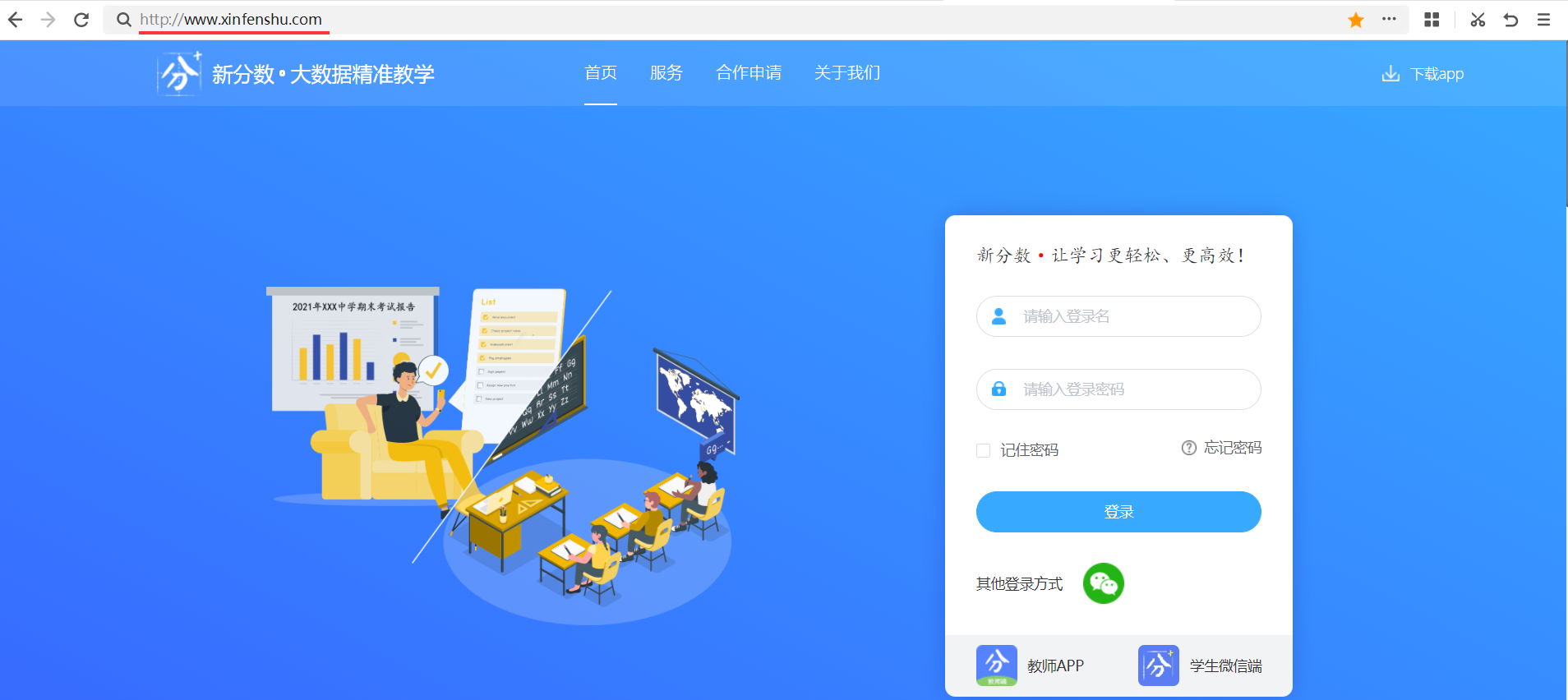
个人中心完善个人资料和账户安全信息。
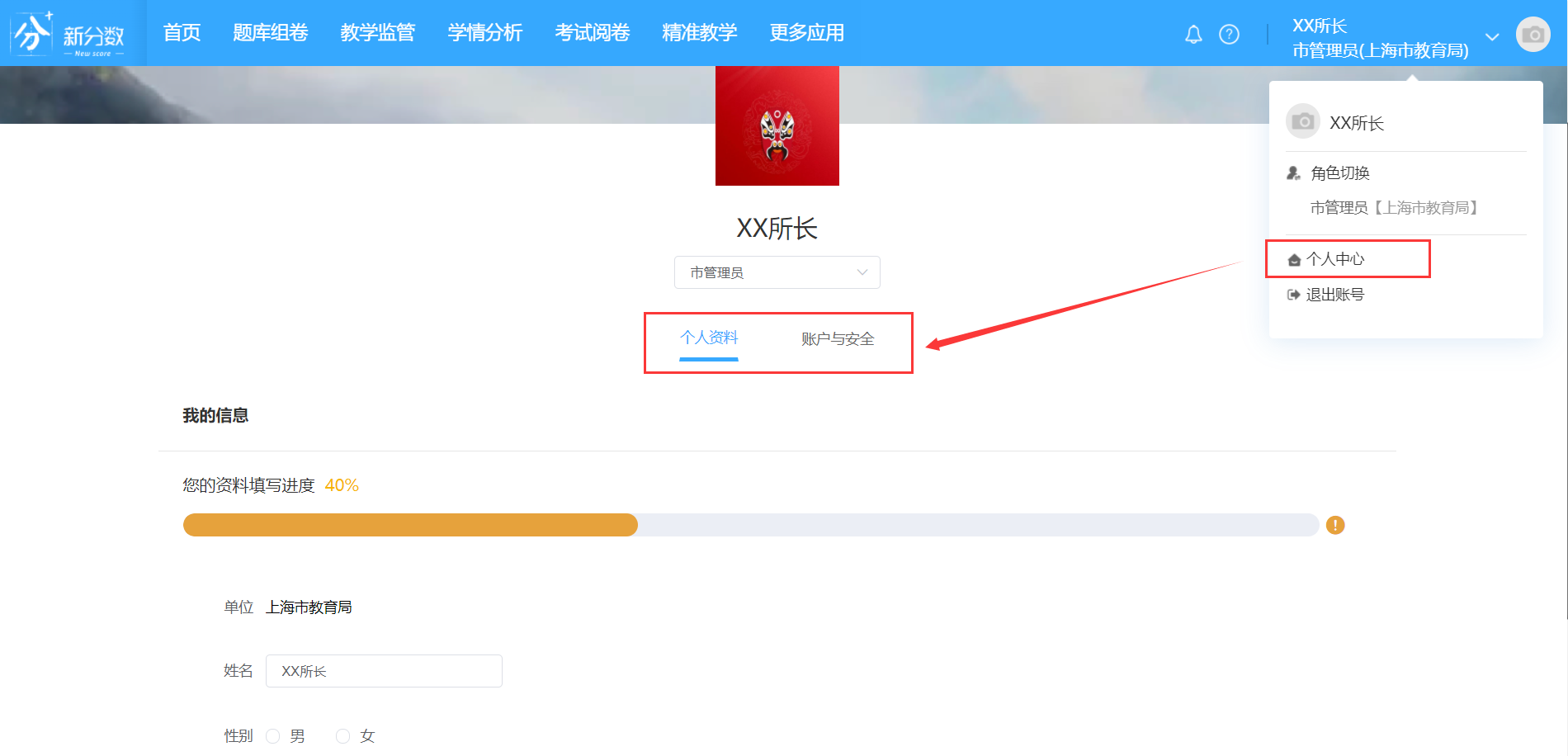
2. 进入阅卷
点击右方“进入阅卷中心”,可切换阅卷项目和选择分配的阅卷题目。

3. 正评操作
认识阅卷界面由信息展示区、评分方式选择区、评分操作区、答卷展示区、工具栏操作区、帮助中心、工具栏组成。
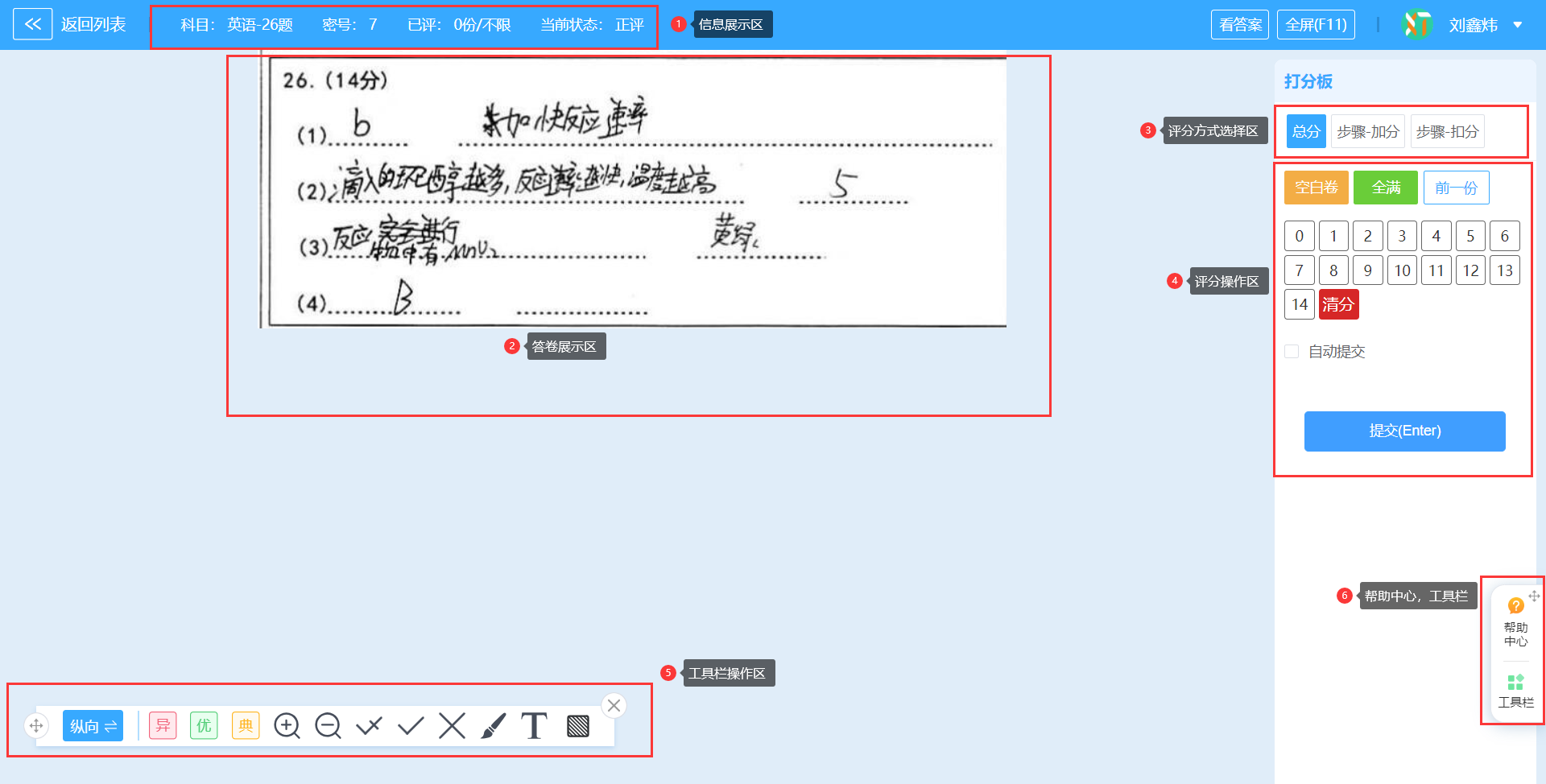
根据题目阅卷要求,选择总分模式、步骤加分或步骤减分模式。
总分模式:单击【评分操作区】分值按钮后点击“提交”按钮,完成一份答卷的评阅。(注:“自动提交”需管理员按照科目统一设置开启或关闭,开启后页面可见)
步骤加分:单击选择【评分操作区】分值按钮后在学生答卷得分点相应位置点击完成一次步骤分评阅,重复上一步操作至该答卷评阅完成后点击“提交”按钮进入下一份答卷评阅。
步骤减分:与步骤加分操作类似。
键盘评分:键盘打分适用于“总分模式”,敲击键盘上数字键给定分值然后敲击回车键提交进入下一份试卷的评阅。
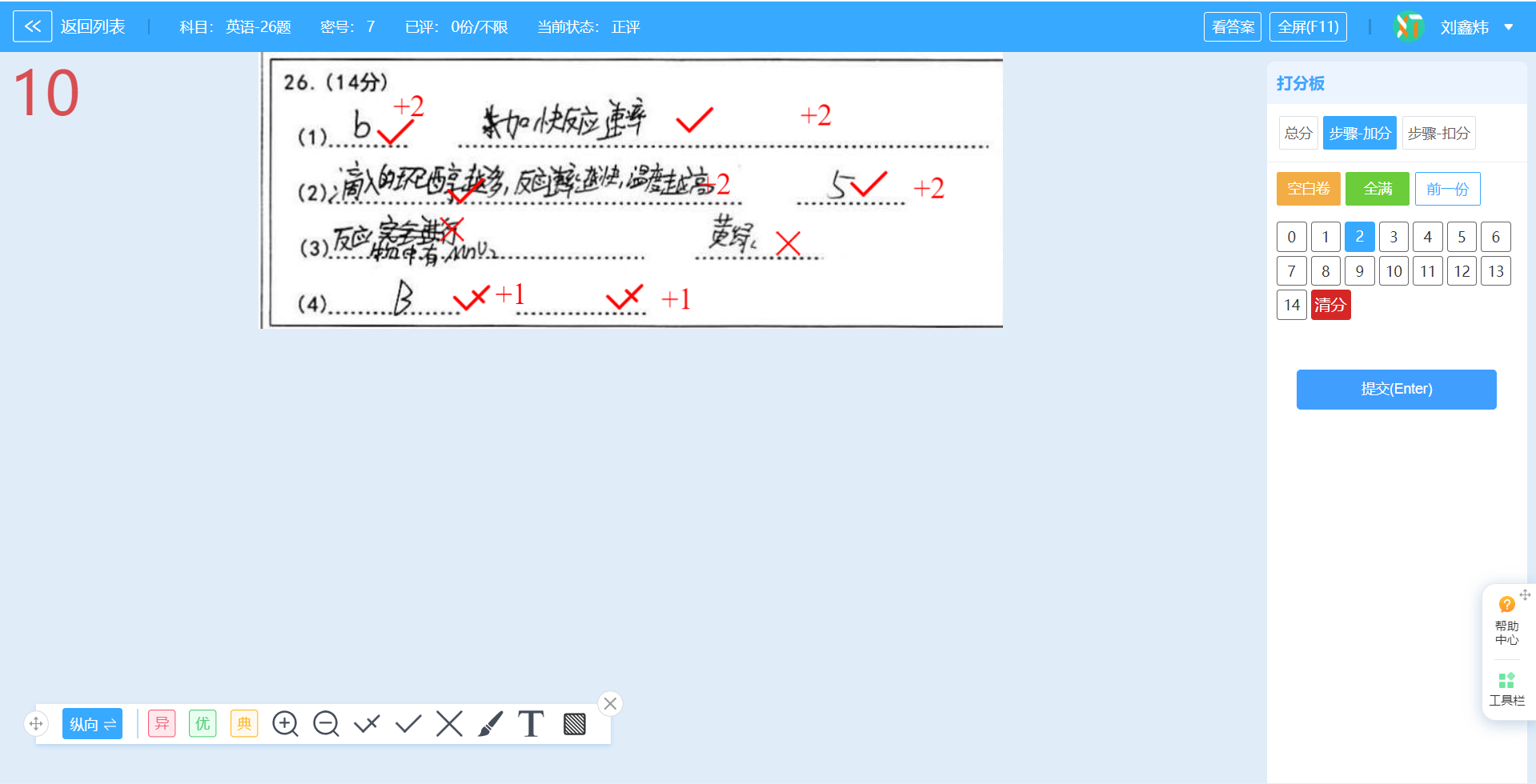
4. 回评操作
已提交的答卷进行回评,点击【评分操作区】的“前一份”进入回评界面,回评操作:先清除原分值,重评新的分值,然后“提交”,回评成功后停留在本份回评试卷,如需继续回评点击下方的“前一份”、“后一份”、“回评更多”操作,如结束回评点击【评分操作区】的“结束回评”按钮继续进入正评。
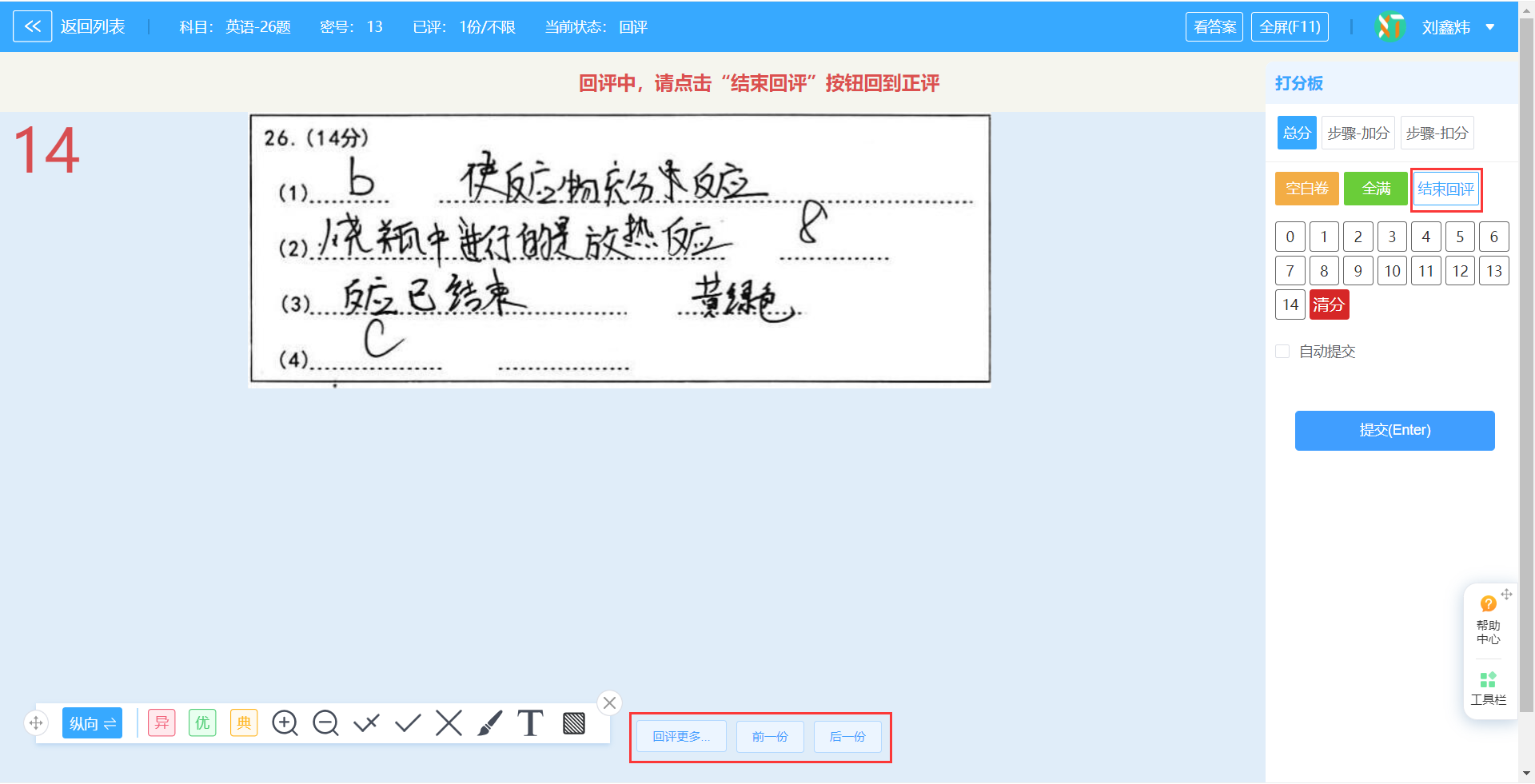
5. 阅卷标记
阅卷过程中,阅卷老师可通过【工具栏操作区】在答卷的相应位置做标记,也可提交异常卷、优秀卷、典型卷。
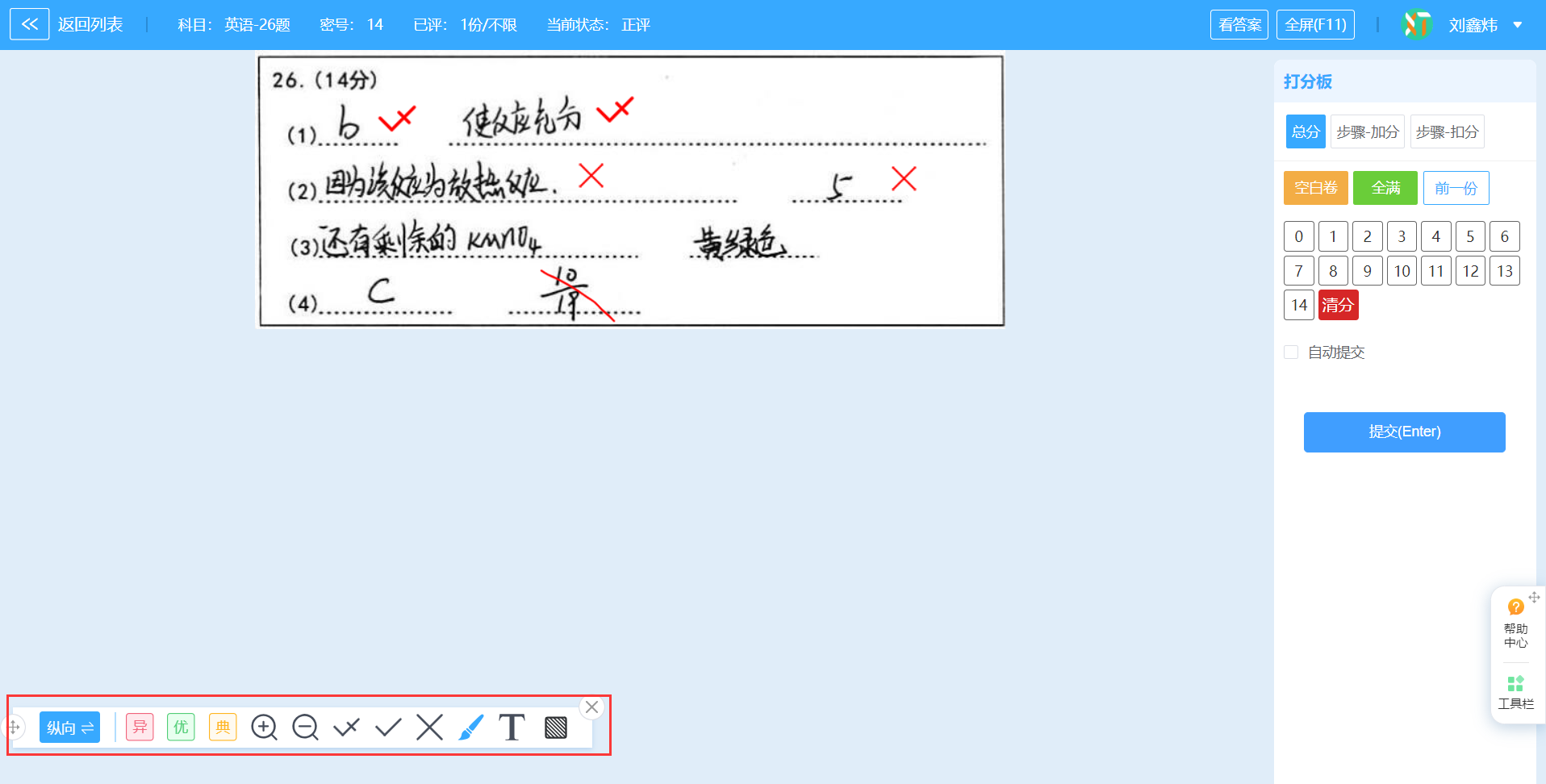
6. 阅卷完成
阅卷途中需要退出,请点击右上角“退出账号”,退出账号后领取的阅卷任务才能自动回收,否者需要等待系统自动回收时间。
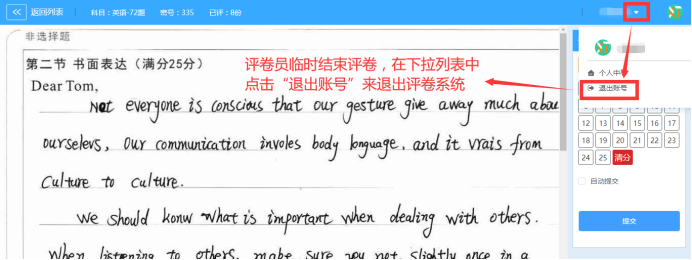
阅卷完成后,系统提示“暂无评卷任务,请等待管理员核查”后返回“评卷任务”页面,请检查本题是否有待评任务,如有待评任务请跟管理员确认,如无待评任务该题阅卷完成。
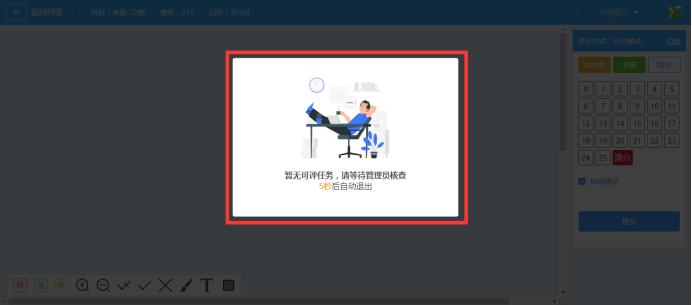
二、临时账号阅卷
在浏览器地址栏输入临时阅卷网址:http://www.xinfenshu.com/yj/login.html 进入阅卷专区选择页面,选择【XX】阅卷专区后进入登录界面 (推荐下载360极速浏览器)
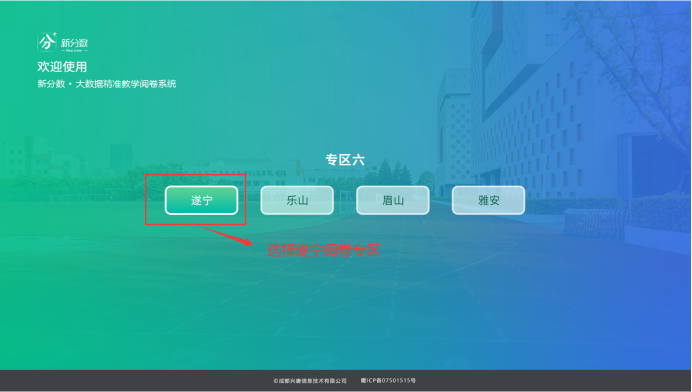
临时阅卷账号为系统自动生成,初始密码与账号一致。临时阅卷账号登录后,需修改加 * 信息(姓名必须为中文),修改完信息后点击【提交】进入评卷任务界面。第二次登录使用原账号和新修改密码。
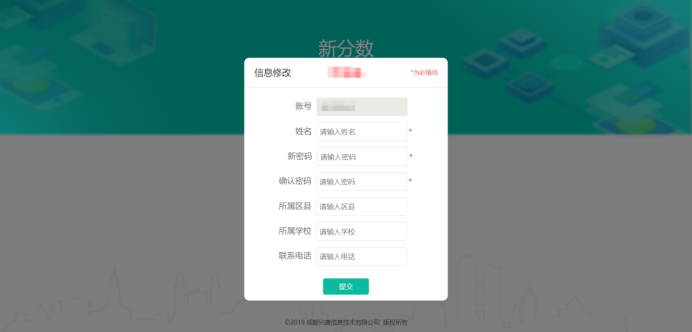
* 正评操作、回评操作、阅卷标记等与系统账号操作一致。

